这篇文章给大家分享的windows自带远程连接的使用方法,相信大部分人都还没学会这个技能,为了让大家学会,给大家总结了以下内容。
一、Windows7多版本
第一步确认您计算机可以接受远程协助,打开“计算机”属性,远程选项
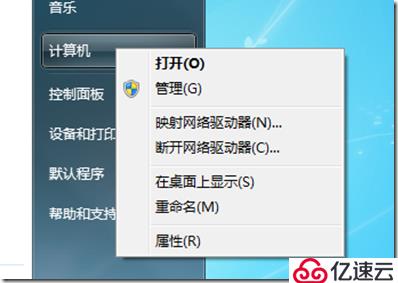
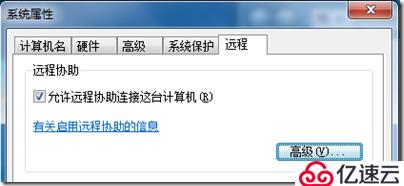
确保“允许远程协助连接这台计算机”选项是被勾选的。
第二步生成远程协助文件
打开开始菜单,打开程序,打开维护,找到windows远程协助
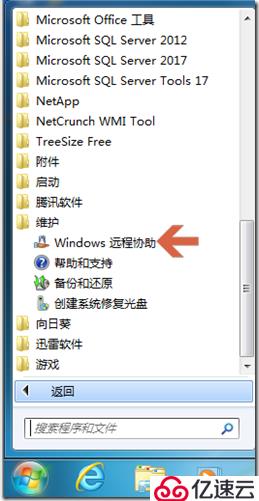
选择邀请信任的人帮助您

选择将该邀请另存为文件

将邀请文件保存到桌面上,并且保存完成后会弹出一个接受连接的窗口
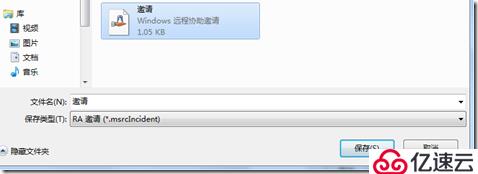
接受远程协助的窗口,注意密码,
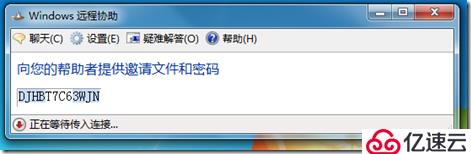
第三步,把邀请文件和密码都发送给可以帮助您的人,通过微信,QQ,邮件都可以。
对方收到邀请文件后,双击打开文件,需要填入密码,需要帮助的一方还需要接受远程协助。
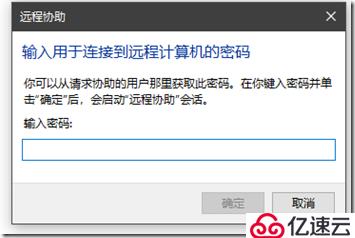
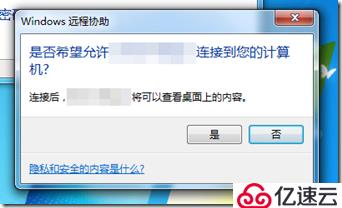
第四步协助方可以请求控制,接受方接受后,可以控制对方电脑。
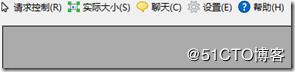
二,Windows 10版本
Windows10版本和Windows 7有些不同,但是过程是一样的,对于Windows10需要打开控制面板
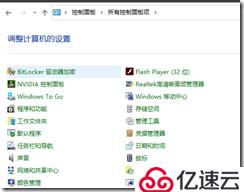

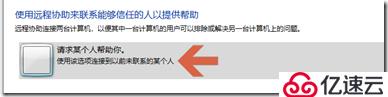

接下来的过程都和Windows7多是一样的了,如果在Windows10下面第一次使用,会弹出一个修复窗口,提示防火墙阻止了远程协助,
您直接点击修复即可,然后重新点击“请求某个人帮助你”。
注意事项:确认计算机属性里面远程标签,允许远程协助连接;
在整个过程中窗户远程协助窗口不要关闭,一旦关闭后之前的远程协助不再生效,远程协助文件需要重新生成。
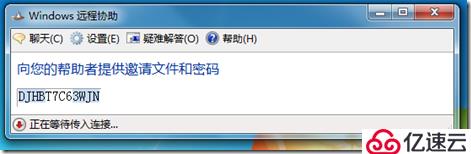
看完文章的步骤介绍,你们学会了吗?如果还想学到更多技能或想了解更多相关内容,欢迎关注行业资讯频道,感谢各位的阅读!





